Prije nego što počnete treperiti Tp-Link usmjerivač, pročitajte članak o tome kako odabrati pravi firmver i odakle ga preuzeti (ako ga još niste pročitali). Arhiva s novim firmwareom već bi trebala biti spremljena na naše računalo. U ovom ćemo članku samo pogledati sam proces ažuriranja softvera, na Tp-Link usmjerivačima.
Nije važno koji model imate: TL-WR741N, TL-WR842ND, TD-W8968, TD-W8960N, TL-WR841N, TL-WR741ND, TL-WR843ND itd., Ovaj će članak raditi za bilo koji model.
Upute za ažuriranje softvera za određene Tp-Link modele:
Priručnik za Tp-Link TL-WR841N
Detaljne upute za firmver TL-WR741ND i TL-WR740N
Ako imate ove modele, slijedite veze. Ako ne, slijedite ove upute.
Sam postupak bljeskanja vrlo je jednostavan i siguran za vaš uređaj. Ali, pod uvjetom da se pridržavate sljedećih pravila:
1. Možete usmjeriti Tp-Link usmjerivač samo putem mrežnog kabela. Spojite usmjerivač na računalo pomoću LAN kabla koji se isporučuje s kompletom. Isključite Wi-Fi na računalu (ako je spojen).
2. Kad započne ažuriranje softvera, ni u kojem slučaju ne isključujte usmjerivač i računalo. Ne dirajte kabel.
3. Provjerite jeste li preuzeli ispravan upravljački softver. Za vaš model usmjerivača i ispravno ste odabrali verziju hardvera. Pročitajte ovaj članak ponovo.
Nakon bljeskanja, sve postavke na usmjerivaču vratit će se na tvornički zadane postavke. Trebat ćete je ponovo konfigurirati. Odredite WAN postavke (od internetskog pružatelja usluga), naziv bežične Wi-Fi mreže, lozinku itd. Ili napravite sigurnosnu kopiju postavki i vratite ih nakon firmvera.
Ako smo smislili sigurnosna pravila, onda možemo nastaviti.
Izdvojite datoteku firmvera iz arhive
Još jedna poanta. Preuzeli ste firmver sa web mjesta u .rar arhivi. Iz nje trebate izdvojiti datoteku u .bin formatu. Naziva se ovako: wr841nv7_en_3_13_11_up_boot (121116) .bin.
Samo ga povucite iz arhive na radnu površinu ili u mapu.
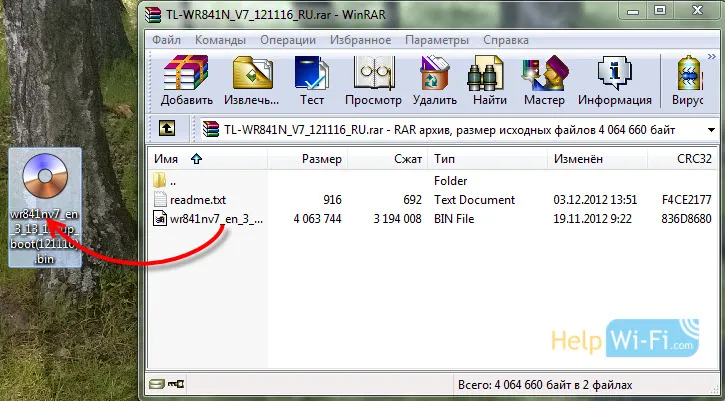 Datoteka bi trebala biti samo na radnoj površini ili u mapi. Kako bismo kasnije mogli birati.
Datoteka bi trebala biti samo na radnoj površini ili u mapi. Kako bismo kasnije mogli birati.
Kako bljesnuti Tp-Link usmjerivač?
Kao što sam gore napisao, ruter morate povezati s prijenosnim računalom putem mrežnog kabela. Prekinite vezu s bežičnom mrežom ako je uspostavljena veza.
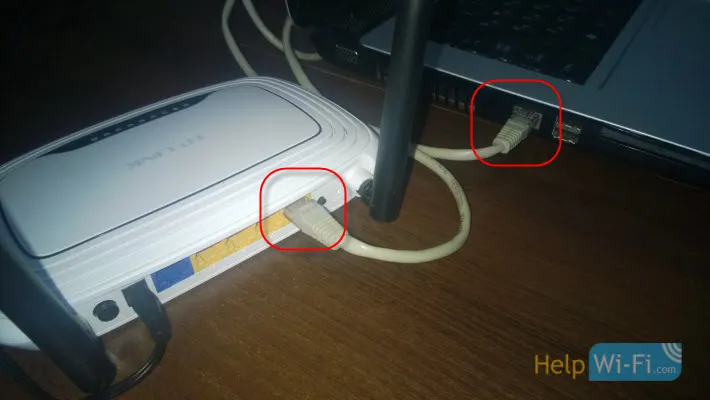 Kabel iz plavog WAN priključka može se izvući u vrijeme ažuriranja, ali to nije potrebno.
Kabel iz plavog WAN priključka može se izvući u vrijeme ažuriranja, ali to nije potrebno.
Sve je povezano, zatim otvorimo bilo koji preglednik na računalu, a u adresnoj traci idemo na adrese 192.168.0.1 , 192.168.1.1 ili http://tplinkwifi.net . Unesite korisničko ime i lozinku prema zadanim postavkama (ako ih niste promijenili) - administrator i administrator . IP adresa za unos postavki, zadana prijava i lozinka mogu se vidjeti na naljepnici koja bi trebala biti na samom usmjerivaču.
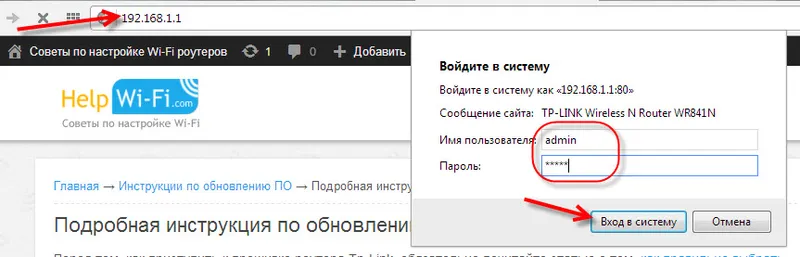 Na stranici postavki s lijeve strane, pri samom dnu, otvorite karticu System Tools - Ažuriranje upravljačkog softvera . Ako imate ruski firmware na Tp-Link Wi-Fi usmjerivaču, onda: Alati sustava - Ažuriranje firmvera .
Na stranici postavki s lijeve strane, pri samom dnu, otvorite karticu System Tools - Ažuriranje upravljačkog softvera . Ako imate ruski firmware na Tp-Link Wi-Fi usmjerivaču, onda: Alati sustava - Ažuriranje firmvera .
Kliknite gumb " Odaberi datoteku ".
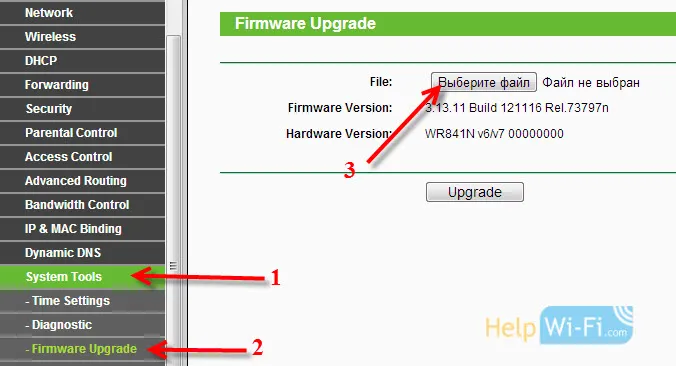 Odaberite datoteku firmvera na računalu u .bin formatu (koji smo izvadili iz arhive na početku članka).
Odaberite datoteku firmvera na računalu u .bin formatu (koji smo izvadili iz arhive na početku članka).
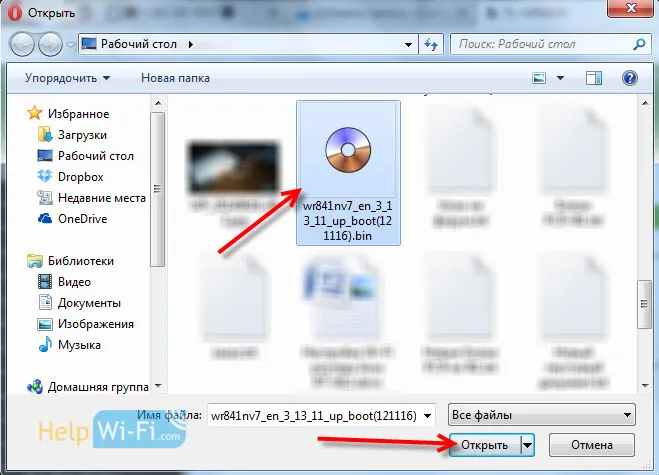 Kliknite gumb Nadogradnja .
Kliknite gumb Nadogradnja .
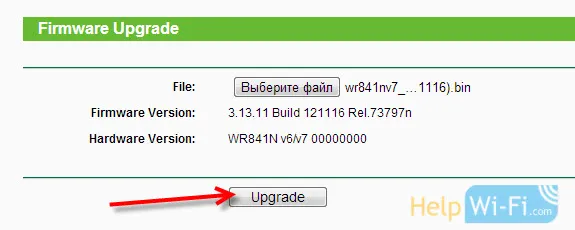 Pokreće se postupak ažuriranja.
Pokreće se postupak ažuriranja.
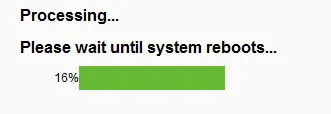 Kada završi, usmjerivač će se ponovno pokrenuti.
Kada završi, usmjerivač će se ponovno pokrenuti.
Ako firmware nije dobro prošao, nemoguće je unijeti postavke usmjerivača, resetiranje ne pomaže, indikatori ne rade kao i obično itd., Tada je najvjerojatnije nešto pošlo po zlu. Možete pokušati vratiti usmjerivač pomoću ovih uputa.
Budući da će se sve postavke resetirati, morat ćete ponovo unijeti postavke (koristeći standardno korisničko ime / lozinku) i konfigurirati usmjerivač. To možete učiniti na primjeru TL-WR941ND.
